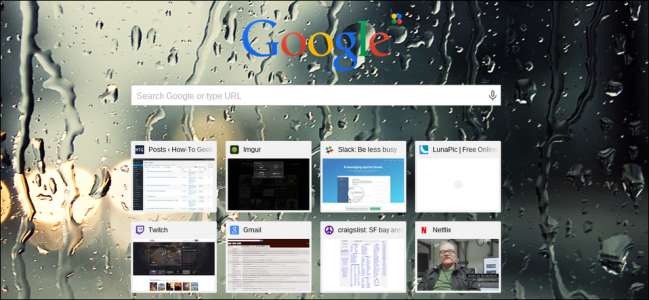
Los Chromebook y el Sistema operativo Chrome tienen una biblioteca completa de temas divertidos y originales que puedes usar para darle vida a tu experiencia de navegación. No solo eso, sino que con características como "Sorpréndeme", tu fondo de pantalla rotará continuamente a través del archivo de imágenes de Google para darte una imagen nueva para ver todos los días.
A continuación, se explica cómo personalizar la configuración de apariencia de su Chromebook para que estas computadoras portátiles se sientan como si fueran suyas.
Personaliza tu tema
Para empezar, una de las formas más rápidas de cambiar todo el aspecto de su navegador Chrome es darle un nuevo tema.
RELACIONADO: Vivir con una Chromebook: ¿Puedes sobrevivir con solo un navegador Chrome?
Para acceder a las opciones del tema, primero deberá abrir el centro de notificaciones desde la esquina inferior derecha de la barra de tareas, donde encontrará el botón "Configuración". Haga clic aquí y accederá a una pantalla que contiene la sección "Apariencia" de Chrome, que se muestra a continuación.
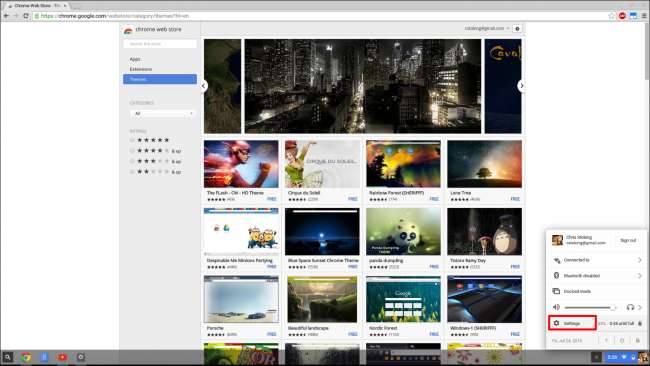
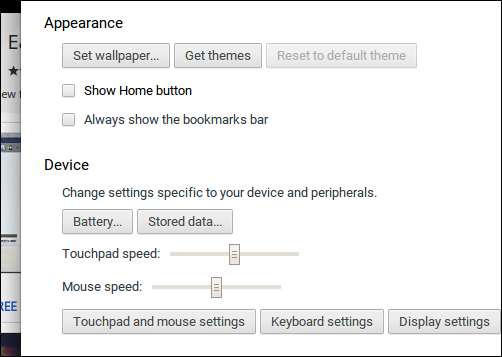
En la configuración de Apariencia, verá un botón que dice "Obtener temas".
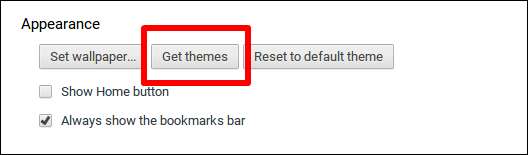
Haga clic en esto y se lo dirigirá al portal de temas principal de Google en la tienda de aplicaciones de Chrome OS. Aquí encontrarás una gran variedad de temas diferentes, desde colinas naturales en los países nórdicos hasta temas patrocinados como Assassin's Creed.
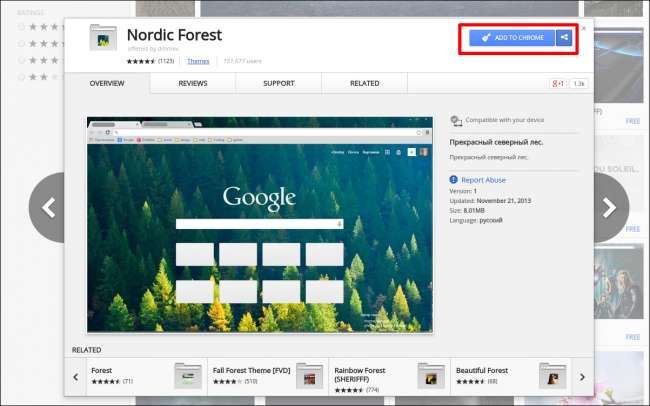
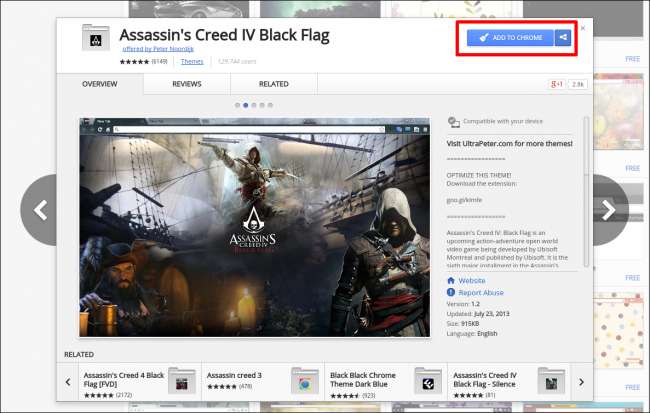
Una vez instalado el tema, ahora verá la imagen de fondo y el esquema de color cada vez que abra una pestaña nueva o cuando ya esté trabajando en una pestaña seleccionada en la barra de herramientas de arriba.
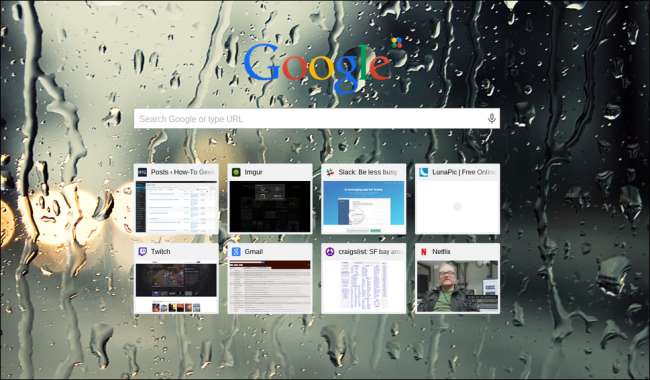
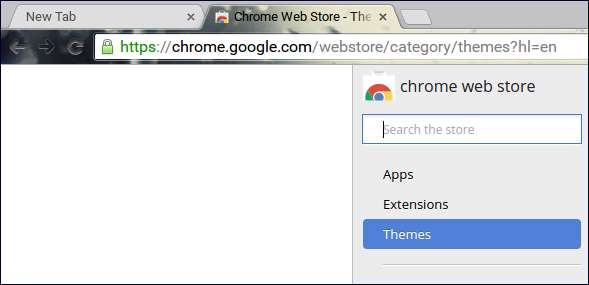
Es en este mismo menú donde encontrará la opción para restablecer completamente su tema si desea instalar otro desde cero o simplemente desea mantener las cosas configuradas en la opción predeterminada como preferencia personal.
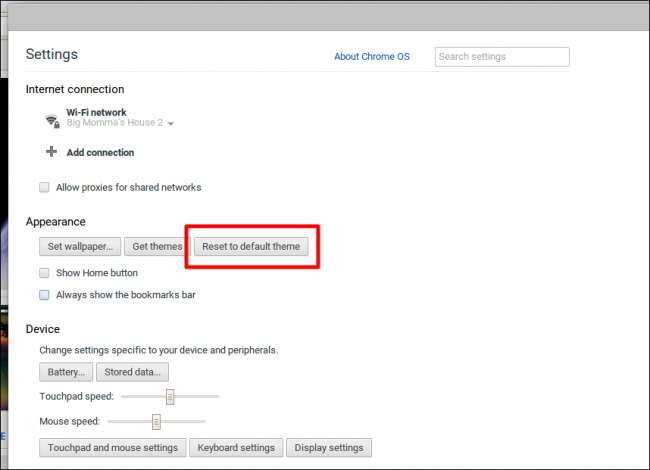
Establecer su fondo de pantalla
Para personalizar su fondo de pantalla, puede encontrar la opción en la misma ventana de Apariencia en la que se encuentra la alternancia de temas.
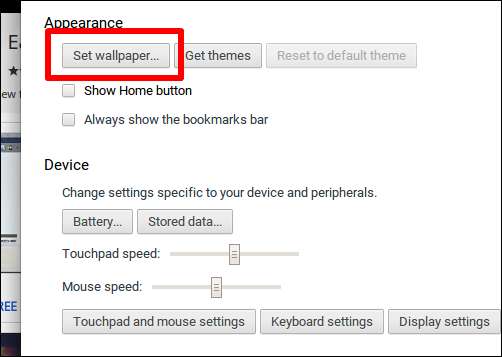
Después de elegir "Establecer fondo de pantalla", Chrome minimizará automáticamente todas las ventanas abiertas y mostrará el fondo del escritorio, junto con un cuadro lleno de fondos de pantalla preinstalados.
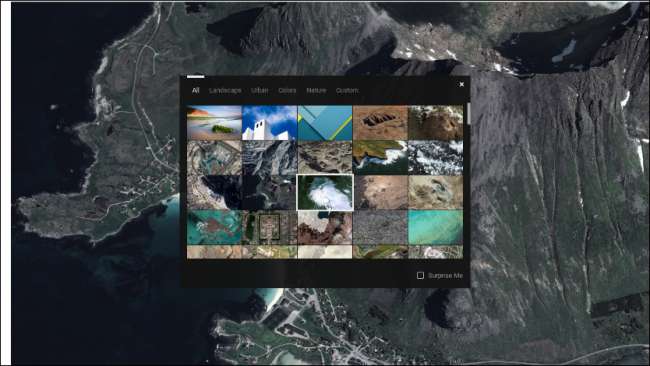
Puede seleccionarlos por categoría (como "Paisaje", "Colores mate", "Urbano", etc.), o cargar su propia imagen navegando a la pestaña "Personalizado".
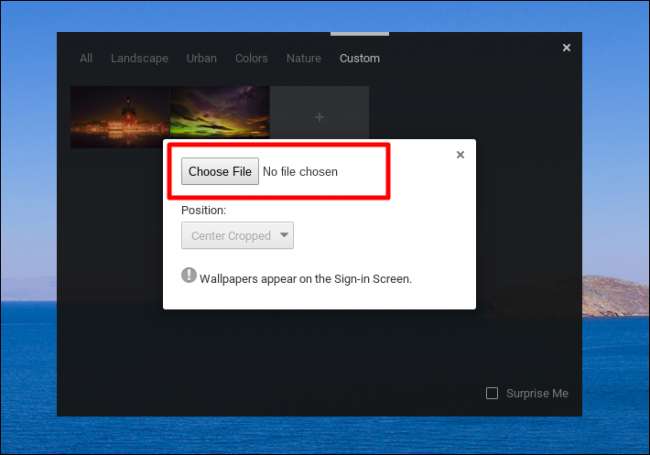
Una vez dentro de la pestaña personalizada, se le pedirá que elija un archivo que actuará como la nueva imagen de escritorio.
RELACIONADO: Cómo restablecer de fábrica un Chromebook (incluso si no arranca)
Después de encontrar el archivo que desea, simplemente haga clic en "Abrir" en la esquina inferior derecha, y el fondo de pantalla se aplicará automáticamente en formato centrado, aunque también puede elegir entre "mosaico" y "estirado".
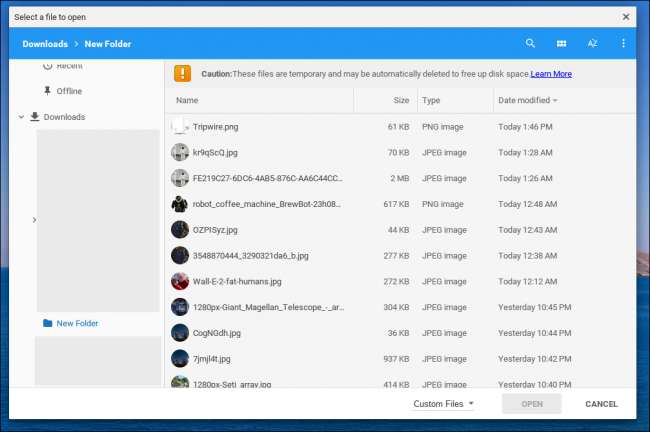
Si quieres mantener las cosas un poco más interesantes, eliges la opción "Sorpréndeme", que ordenará aleatoriamente el banco de imágenes disponibles en Google Imágenes, y seleccionará una para mostrar cada día hasta que desactive la configuración.
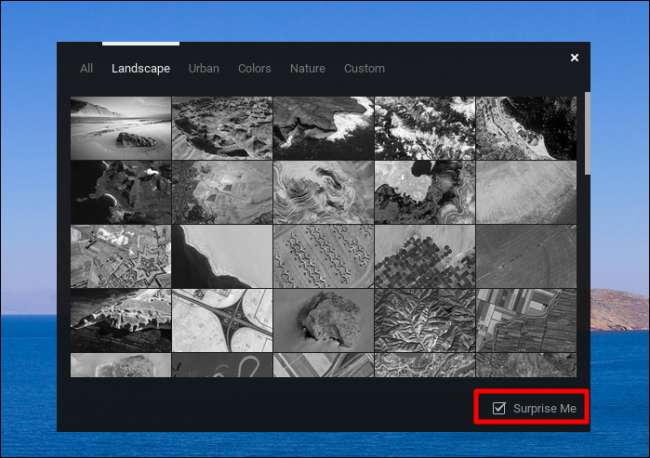
El interruptor se puede encontrar en la esquina inferior derecha del mensaje de fondo de pantalla estándar. Mientras esté activado, el fondo de pantalla cambiará una vez cada 24 horas desde el momento en que lo encendió por primera vez. Esto significa que si desea que cambie a primera hora de la mañana, seleccione la opción a las 8 a. M. Del día anterior.
Ocultar el botón de inicio y la barra de marcadores
Tanto la visibilidad del botón de inicio como la barra de marcadores se pueden controlar directamente debajo de los botones responsables de configurar su fondo de pantalla y encontrar nuevos temas.
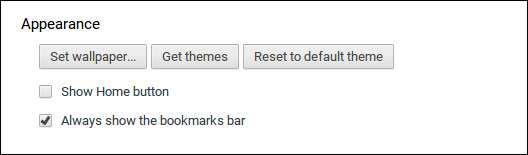
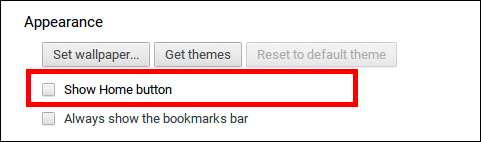
Al activar y desactivar esta opción, Chrome solo mostrará la barra de marcadores cada vez que abra una nueva pestaña y la ocultará tan pronto como comience a navegar en un sitio designado, como se ve a continuación:
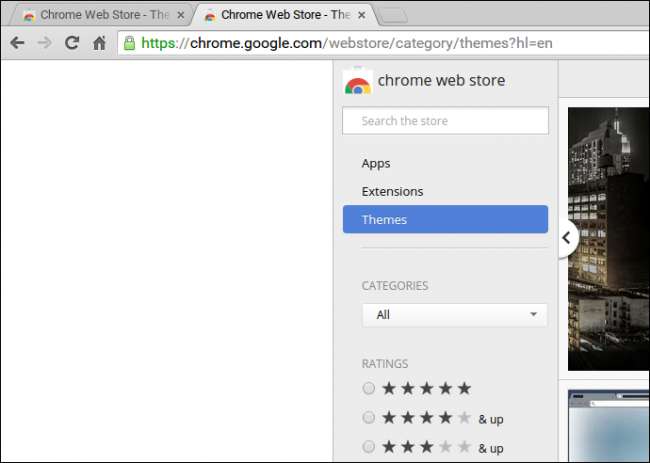
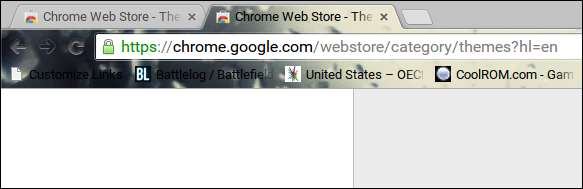
Solución de problemas de un tema roto
A veces, según la versión de Chrome OS que esté ejecutando, es posible que ciertos temas no sean compatibles y mostrarán el siguiente mensaje de error cuando intente instalarlos.
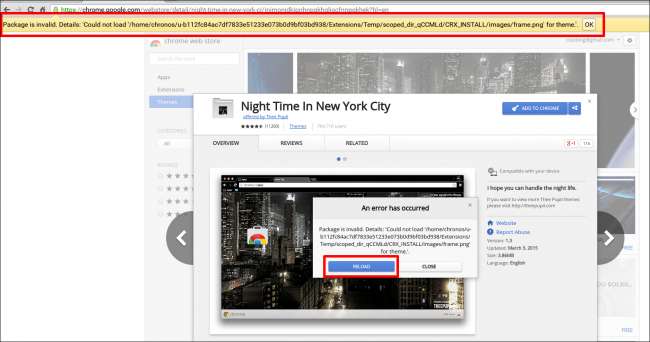
Si esto ocurre, puede intentar actualizar su versión a través de la herramienta de actualización en línea, y si eso no funciona, el tema habrá sido diseñado para una compilación desactualizada. En este caso, no hay forma de subirlo a menos que el diseñador de ese tema específico lo actualice y lo envíe a los servidores de Google.
Chrome OS continúa enorgulleciéndose de ser un sistema operativo fácil de usar y fácil de personalizar, y con las miles de opciones de diseño y fondos de pantalla diferentes que puedes encontrar en Chromebook Theme Store, esa dedicación por destacar continúa siendo un orgullo.







